Installieren der Hardware
Führen Sie die folgenden Verfahren aus, um die Komponenten der Cluster-Hardware anzuschließen. Weitere Informationen und Anweisungen finden Sie in der Hardware-Dokumentation.
In der folgenden Abbildung wird der Verdrahtungsplan für diese Konfiguration dargestellt.
Abbildung 1–1 Cluster-Topologie und Kabelverbindungen
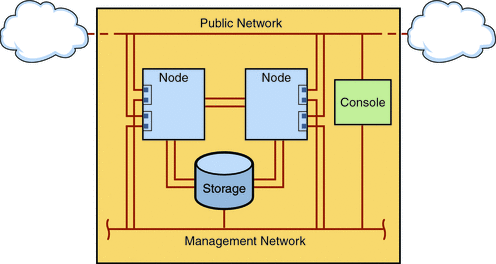
 So schließen Sie die Administrationskonsole an
So schließen Sie die Administrationskonsole an
Zur Vereinfachung der Installation gelten diese Beispielinstallationen für die Verwendung einer Administrationskonsole, die mit der Cluster-Steuerbereich-Software installiert wird. Die Sun Cluster-Software setzt jedoch nicht voraus, dass Sie eine Administrationskonsole verwenden. Sie können die Cluster-Knoten auf andere Weise kontaktieren, beispielsweise können Sie mit dem Befehl telnet eine Verbindung über das öffentliche Netzwerk herstellen. Auch muss eine Administrationskonsole nicht dediziert zur Verwendung durch einen einzelnen Cluster bestimmt sein.
-
Schließen Sie die Administrationskonsole an ein Verwaltungsnetzwerk an, das mit phys-sun und phys-moon verbunden ist.
-
Die Administrationskonsole mit dem öffentlichen Netzwerk verbinden.
 So schließen Sie die Cluster-Knoten an
So schließen Sie die Cluster-Knoten an
-
Wie in der folgenden Abbildung dargestellt, schließen Sie ce0 und ce9 auf phys-sun an ce0 und ce9 auf phys-moon mithilfe von Schaltern an.
Diese Verbindung bildet die private Verbindung.
Abbildung 1–2 Zwei-Knoten-Cluster-Verbindung
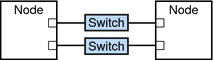
Die Verwendung von Schaltern in einem Zwei-Knoten-Cluster ermöglicht eine problemlose Erweiterung, wenn Sie in den Cluster mehr Knoten aufnehmen möchten.
-
Stellen Sie auf jedem Cluster-Knoten eine Verbindung von ce1 und ce5 zum öffentlichen Netzwerk-Subnetz her.
-
Stellen Sie auf jedem Cluster-Knoten eine Verbindung von ce2 und ce6 zum Verwaltungsnetzwerk-Subnetz her.
 So stellen Sie eine Verbindung zum Sun StorEdge 3510 FC RAID-Array her
So stellen Sie eine Verbindung zum Sun StorEdge 3510 FC RAID-Array her
-
Verbinden des Speicher-Arrays mit dem Verwaltungsnetzwerk.
Sie können das Speicher-Array alternativ auch über ein serielles Kabel direkt an die Administrationskonsole anschließen.
-
Wie in der folgenden Abbildung dargestellt, verwenden Sie Glasfaserkabel, um das Speicher-Array an die Cluster-Knoten anzuschließen. Für jeden Cluster-Knoten werden zwei Verbindungen verwendet.
Ein Knoten wird mit einem Port auf den Host-Kanälen 0 und 5 verbunden. Der andere Knoten wird mit einem Port auf den Host-Kanälen 1 und 4 verbunden.
Abbildung 1–3 Sun StorEdge 3510 FC RAID-Array-Verbindung mit zwei Knoten
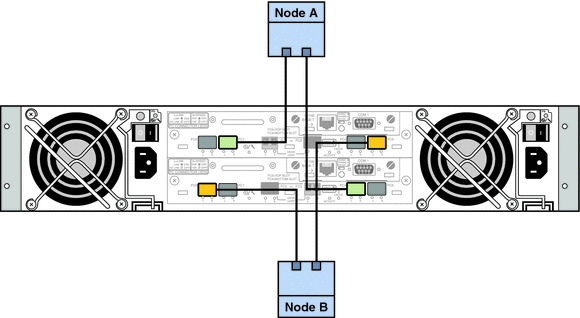
-
Schalten Sie das Speicher-Array ein, und prüfen Sie die LEDs.
Verifizieren Sie, dass alle Komponenten eingeschaltet und betriebsbereit sind. Befolgen Sie die Verfahren in Erstkonfiguration für SCSI-Arrays im Sun StorEdge 3000 Family Installation, Operation, and Service Manual, Sun StorEdge 3510 FC Array.
 So konfigurieren Sie das Speicher-Array
So konfigurieren Sie das Speicher-Array
Befolge die Vorgangsweise im Sun StorEdge 3000 Family RAID Firmware 4.2 User’s Guide , um das Speicher-Array zu konfigurieren. Konfigurieren Sie das Array gemäß den folgenden Spezifikationen.
-
Erstellen Sie ein globales, aktives Ersatzlaufwerk aus dem unbenutzten physischen Laufwerk.
-
Erstellen zwei logische RAID-5-Laufwerke.
-
Verteilen Sie aus Redundanzgründen die physischen Laufwerke, die Sie für jedes logische Laufwerk auswählen, über separate Kanäle.
-
Fügen Sie sechs physische Laufwerke zu einem logischen Laufwerk hinzu, und weisen Sie das logische Laufwerk dem primären Controller des Speicher-Arrays an den Ports 0 und 5 zu.
-
Fügen Sie dem anderen logischen Laufwerk fünf Laufwerke hinzu, und weisen Sie das logische Laufwerk dem sekundären Controller an den Ports 1 und 4 zu.
-
-
Partitionieren Sie die logischen Laufwerke, sodass Sie drei Partitionen erhalten.
-
Ordnen Sie das gesamte, aus sechs Laufwerken bestehende, logische Laufwerk einer einzelnen Partition zu.
Diese Partition wird von Sun Cluster HA für Oracle verwendet.
-
Erstellen Sie zwei Partitionen auf dem aus fünf Laufwerken bestehenden logischen Laufwerk.
-
Ordnen Sie 40 % der Kapazität auf dem logischen Laufwerk einer Partition zur Verwendung durch Sun Cluster HA für NFS zu.
-
Ordnen Sie 10 % der Kapazität auf dem logischen Laufwerk der zweiten Partition zur Verwendung durch Sun Cluster HA für Apache zu.
-
Nehmen Sie für 50 % der Kapazität auf dem logischen Laufwerk keine Zuordnung vor, sodass sie bei Bedarf anderweitig verwendet werden kann.
-
-
-
Ordnen Sie jede logische Laufwerkspartition einer logischen Host-Einheitnummer (LUN) zu.
Partitionsverwendung
LUN
Oracle
LUN0
NFS
LUN1
Apache
LUN2
-
Beachten Sie den World Wide Name (WWN) für jede LUN.
Sie verwenden diese Informationen, wenn Sie weiter unten in diesem Handbuch die Festplattensätze erstellen.
- © 2010, Oracle Corporation and/or its affiliates
